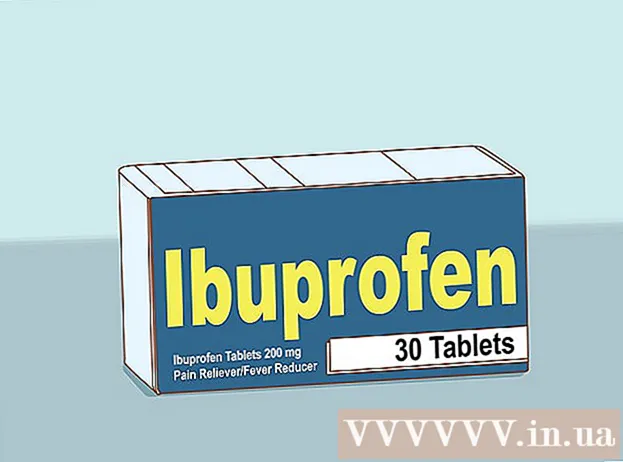Autorius:
Judy Howell
Kūrybos Data:
26 Liepos Mėn 2021
Atnaujinimo Data:
22 Birželio Birželio Mėn 2024

Turinys
- Žengti
- 1 metodas iš 5: „Google Chrome“
- 2 metodas iš 5: „Firefox“
- 3 metodas iš 5: „Microsoft Edge“
- 4 metodas iš 5: „Internet Explorer“
- 5 metodas iš 5: „Safari“
- Patarimai
- Įspėjimai
Šiame straipsnyje bus parodyta, kaip užkirsti kelią nuorodoms siųsti jus į nepageidaujamą reklamavimo puslapį prieš einant į pageidaujamą puslapį. Yra keli būdai, kaip tai padaryti „Google Chrome“, „Firefox“, „Microsoft Edge“, „Internet Explorer“ ir „Safari“ staliniame kompiuteryje, tačiau negalite užblokuoti peradresavimų mobiliosiose naršyklėse. Taip pat atminkite, kad nors ir galite patobulinti peradresavimo blokavimą, jūsų naršyklė niekada nesulauks visų peradresavimų.
Žengti
1 metodas iš 5: „Google Chrome“
 Atidarykite „Google Chrome“
Atidarykite „Google Chrome“  Atnaujinkite „Google Chrome“. Viršutiniame dešiniajame lango kampe spustelėkite ⋮, pasirinkite „Pagalba“ ir spustelėkite „Apie„ Google Chrome ““, kad patikrintumėte, ar yra naujinių. Jei yra kokių nors atnaujinimų, jie dabar bus įdiegti automatiškai. Po to turite iš naujo paleisti „Chrome“.
Atnaujinkite „Google Chrome“. Viršutiniame dešiniajame lango kampe spustelėkite ⋮, pasirinkite „Pagalba“ ir spustelėkite „Apie„ Google Chrome ““, kad patikrintumėte, ar yra naujinių. Jei yra kokių nors atnaujinimų, jie dabar bus įdiegti automatiškai. Po to turite iš naujo paleisti „Chrome“. - Nuo 65 versijos „Chrome“ jūsų naršyklė automatiškai blokuoja visų rūšių peradresavimus; taigi, jei neišjungėte šios parinkties, tikriausiai jau esate apsaugotas.
 spustelėkite ⋮. Šis mygtukas yra viršutiniame dešiniajame lango kampe. Tai atidarys išskleidžiamąjį meniu.
spustelėkite ⋮. Šis mygtukas yra viršutiniame dešiniajame lango kampe. Tai atidarys išskleidžiamąjį meniu.  spustelėkite Nustatymai. Ši parinktis yra šalia išskleidžiamojo meniu apačios.
spustelėkite Nustatymai. Ši parinktis yra šalia išskleidžiamojo meniu apačios.  Slinkite žemyn ir spustelėkite Išplėstinė ▼. Tai pačiame puslapio apačioje. Paspaudę ant jo pamatysite daugiau galimybių.
Slinkite žemyn ir spustelėkite Išplėstinė ▼. Tai pačiame puslapio apačioje. Paspaudę ant jo pamatysite daugiau galimybių.  Slinkite žemyn iki skilties „Privatumas ir sauga“. Tai pirmasis mygtuko „Išplėstinis“ skyrius.
Slinkite žemyn iki skilties „Privatumas ir sauga“. Tai pirmasis mygtuko „Išplėstinis“ skyrius.  Spustelėkite pilką jungiklį su skiltimi „Apsaugokite save ir savo įrenginį nuo pavojaus“
Spustelėkite pilką jungiklį su skiltimi „Apsaugokite save ir savo įrenginį nuo pavojaus“  Naudokite plėtinį. Jei įjungėte „Chrome“ saugos parinktį ir vis tiek esate nukreipti, galite naudoti plėtinį „Praleisti peradresavimą“. Šį plėtinį įdiegiate taip:
Naudokite plėtinį. Jei įjungėte „Chrome“ saugos parinktį ir vis tiek esate nukreipti, galite naudoti plėtinį „Praleisti peradresavimą“. Šį plėtinį įdiegiate taip: - Eikite į „Praleisti peradresavimo“ plėtinio puslapį.
- Spustelėkite „Pridėti prie„ Chrome ““.
- Spustelėkite „Pridėti plėtinį“.
 Iš naujo paleiskite „Google Chrome“. Dabar jūsų plėtinys turėtų veikti. „Skip Redirect“ nepaiso daugelio peradresavimų ir nukelia tiesiai į reikiamą vietą.
Iš naujo paleiskite „Google Chrome“. Dabar jūsų plėtinys turėtų veikti. „Skip Redirect“ nepaiso daugelio peradresavimų ir nukelia tiesiai į reikiamą vietą. - Jei peradresavimas atidaro skelbimą dabartiniame skirtuke, o puslapis - naujame, „Praleisti peradresavimą“ atidarys jūsų puslapį ir skirtuką su skelbimu liks fone.
2 metodas iš 5: „Firefox“
 Atidarykite „Firefox“. Piktograma atrodo kaip oranžinė lapė, supanti mėlyną gaublį.
Atidarykite „Firefox“. Piktograma atrodo kaip oranžinė lapė, supanti mėlyną gaublį.  spustelėkite ☰. Tai viršutiniame dešiniajame lango kampe. Tai atidarys išskleidžiamąjį meniu.
spustelėkite ☰. Tai viršutiniame dešiniajame lango kampe. Tai atidarys išskleidžiamąjį meniu.  spustelėkite Galimybės. Tai yra meniu parinktis.
spustelėkite Galimybės. Tai yra meniu parinktis. - Jei naudojate „Mac“, spustelėkite „Nuostatos“.
 spustelėkite Privatumas ir saugumas. Šis skirtukas yra kairėje lango pusėje („Windows“) arba lango viršuje („Mac“).
spustelėkite Privatumas ir saugumas. Šis skirtukas yra kairėje lango pusėje („Windows“) arba lango viršuje („Mac“).  Slinkite žemyn iki skilties „Leidimai“. Šį veiksmą galite praleisti „Mac“ sistemoje.
Slinkite žemyn iki skilties „Leidimai“. Šį veiksmą galite praleisti „Mac“ sistemoje.  Pažymėkite parinktį „Blokuoti iššokančius langus“. Tai neleis „Firefox“ atidaryti peradresavimų su iššokančiaisiais langais.
Pažymėkite parinktį „Blokuoti iššokančius langus“. Tai neleis „Firefox“ atidaryti peradresavimų su iššokančiaisiais langais. - Jei šis laukelis jau pažymėtas, galite praleisti šį veiksmą.
 Slinkite žemyn iki parinkties „Sauga“. Taip pat galite praleisti šį veiksmą „Mac“.
Slinkite žemyn iki parinkties „Sauga“. Taip pat galite praleisti šį veiksmą „Mac“.  Pažymėkite parinktį „Blokuoti pavojingą ir apgaulingą turinį“. Ši parinktis blokuoja pavojingus peradresavimus. Kai kurie nepavojingi peradresavimai vis tiek gali būti leidžiami.
Pažymėkite parinktį „Blokuoti pavojingą ir apgaulingą turinį“. Ši parinktis blokuoja pavojingus peradresavimus. Kai kurie nepavojingi peradresavimai vis tiek gali būti leidžiami. - Jei šis laukelis jau pažymėtas, galite praleisti šį veiksmą.
 Naudokite plėtinį. Jei atlikote visus anksčiau nurodytus veiksmus ir vis dar gaunate peradresavimus, galite naudoti plėtinį „Praleisti peradresavimą“. Šį plėtinį įdiegiate taip:
Naudokite plėtinį. Jei atlikote visus anksčiau nurodytus veiksmus ir vis dar gaunate peradresavimus, galite naudoti plėtinį „Praleisti peradresavimą“. Šį plėtinį įdiegiate taip: - Eikite į „Praleisti peradresavimo“ plėtinio puslapį.
- Spustelėkite „Pridėti prie„ Firefox “.
- Spustelėkite „Pridėti“.
- Spustelėkite „Paleisti iš naujo dabar“.
 Naudokite praleisti peradresavimą. Dabar, kai „Firefox“ paleista iš naujo, plėtinys turėtų veikti. „Skip Redirect“ nepaiso daugelio peradresavimų ir nukelia tiesiai į reikiamą vietą.
Naudokite praleisti peradresavimą. Dabar, kai „Firefox“ paleista iš naujo, plėtinys turėtų veikti. „Skip Redirect“ nepaiso daugelio peradresavimų ir nukelia tiesiai į reikiamą vietą. - Jei peradresavimas atidaro skelbimą dabartiniame skirtuke, o puslapis - naujame, „Praleisti peradresavimą“ atidarys jūsų puslapį ir skirtuką su skelbimu liks fone.
3 metodas iš 5: „Microsoft Edge“
 Atidarykite „Microsoft Edge“. Tai tamsiai mėlyna „e“ piktograma.
Atidarykite „Microsoft Edge“. Tai tamsiai mėlyna „e“ piktograma.  spustelėkite ⋯. Ši parinktis yra lango viršuje dešinėje. Tai atidarys išskleidžiamąjį meniu.
spustelėkite ⋯. Ši parinktis yra lango viršuje dešinėje. Tai atidarys išskleidžiamąjį meniu.  spustelėkite Nustatymai. Šią parinktį galite rasti išskleidžiamojo meniu apačioje. Dešinėje puslapio pusėje bus atidarytas langas „Nustatymai“.
spustelėkite Nustatymai. Šią parinktį galite rasti išskleidžiamojo meniu apačioje. Dešinėje puslapio pusėje bus atidarytas langas „Nustatymai“.  Slinkite žemyn ir spustelėkite Rodyti išplėstinius nustatymus. Tai yra lango apačioje.
Slinkite žemyn ir spustelėkite Rodyti išplėstinius nustatymus. Tai yra lango apačioje.  Slinkite žemyn meniu. Meniu apačioje yra galimybė užblokuoti kenkėjišką turinį, įskaitant peradresavimą į kenkėjiškas svetaines.
Slinkite žemyn meniu. Meniu apačioje yra galimybė užblokuoti kenkėjišką turinį, įskaitant peradresavimą į kenkėjiškas svetaines.  Spustelėkite pilką jungiklį „Apsaugokite mane nuo kenkėjiškų svetainių ir atsisiuntimų“
Spustelėkite pilką jungiklį „Apsaugokite mane nuo kenkėjiškų svetainių ir atsisiuntimų“  Iš naujo paleiskite „Microsoft Edge“. Pakeitimai įsigalios, kai „Microsoft Edge“ bus paleista iš naujo.
Iš naujo paleiskite „Microsoft Edge“. Pakeitimai įsigalios, kai „Microsoft Edge“ bus paleista iš naujo.
4 metodas iš 5: „Internet Explorer“
 Atidarykite „Internet Explorer“. Tai šviesiai mėlyna „e“ piktograma, aplink kurią yra geltona juosta.
Atidarykite „Internet Explorer“. Tai šviesiai mėlyna „e“ piktograma, aplink kurią yra geltona juosta.  Atidarykite nustatymus
Atidarykite nustatymus  spustelėkite Interneto nustatymai. Šią parinktį galite rasti išskleidžiamojo meniu apačioje. Dabar atidarysite langą „Interneto parinktys“.
spustelėkite Interneto nustatymai. Šią parinktį galite rasti išskleidžiamojo meniu apačioje. Dabar atidarysite langą „Interneto parinktys“.  Spustelėkite skirtuką Išplėstinė. Šis skirtukas yra dešinėje lango viršuje esančių skirtukų eilutės.
Spustelėkite skirtuką Išplėstinė. Šis skirtukas yra dešinėje lango viršuje esančių skirtukų eilutės.  Slinkite žemyn langu. Slinkite iki pat langelio apačios „Išplėstinio“ puslapio viduryje.
Slinkite žemyn langu. Slinkite iki pat langelio apačios „Išplėstinio“ puslapio viduryje.  Pažymėkite parinktį „Naudoti SSL 3.0“. Tai beveik skilties „Sauga“ apačioje.
Pažymėkite parinktį „Naudoti SSL 3.0“. Tai beveik skilties „Sauga“ apačioje.  spustelėkite Taikyti. Tai yra lango apačioje.
spustelėkite Taikyti. Tai yra lango apačioje.  spustelėkite Gerai. Šį mygtuką galite rasti lango apačioje. Tai uždarys interneto parinkčių langą.
spustelėkite Gerai. Šį mygtuką galite rasti lango apačioje. Tai uždarys interneto parinkčių langą.  Iš naujo paleiskite „Internet Explorer“. Po pakartotinio paleidimo „Internet Explorer“ blokuos visus (potencialiai) kenksmingus peradresavimus.
Iš naujo paleiskite „Internet Explorer“. Po pakartotinio paleidimo „Internet Explorer“ blokuos visus (potencialiai) kenksmingus peradresavimus.
5 metodas iš 5: „Safari“
 Atidarykite „Safari“. Spustelėkite „Safari“ piktogramą (atrodo kaip mėlynas kompasas) „Mac“ doke.
Atidarykite „Safari“. Spustelėkite „Safari“ piktogramą (atrodo kaip mėlynas kompasas) „Mac“ doke.  spustelėkite „Safari“. Šis meniu punktas yra viršutiniame kairiajame ekrano kampe. Tai atidarys išskleidžiamąjį meniu.
spustelėkite „Safari“. Šis meniu punktas yra viršutiniame kairiajame ekrano kampe. Tai atidarys išskleidžiamąjį meniu.  spustelėkite Nuostatos .... Tai beveik išskleidžiamojo meniu „Safari“ viršuje.
spustelėkite Nuostatos .... Tai beveik išskleidžiamojo meniu „Safari“ viršuje.  Spustelėkite skirtuką Saugumas. Tai yra lango „Nuostatos“ viršuje.
Spustelėkite skirtuką Saugumas. Tai yra lango „Nuostatos“ viršuje.  Pažymėkite parinktį „Įspėti, kai lankotės apgaulingoje svetainėje“. Tai yra lango viršuje.
Pažymėkite parinktį „Įspėti, kai lankotės apgaulingoje svetainėje“. Tai yra lango viršuje. - Jei šis laukelis jau pažymėtas, galite praleisti šį veiksmą.
 Pažymėkite parinktį „Blokuoti iššokančius langus“. Ši parinktis yra keliomis eilutėmis žemiau parinkties „Įspėti, kai lankotės apgaulingoje svetainėje“.
Pažymėkite parinktį „Blokuoti iššokančius langus“. Ši parinktis yra keliomis eilutėmis žemiau parinkties „Įspėti, kai lankotės apgaulingoje svetainėje“. - Jei šis laukelis jau pažymėtas, galite praleisti šį veiksmą.
 Iš naujo paleiskite „Safari“. Po naujo paleidimo jūsų nustatymai bus aktyvūs, o „Safari“ blokuos daugumą peradresavimų.
Iš naujo paleiskite „Safari“. Po naujo paleidimo jūsų nustatymai bus aktyvūs, o „Safari“ blokuos daugumą peradresavimų.
Patarimai
- Peradresavimus taip pat gali sukelti jūsų kompiuteryje ar naršyklėje esanti reklaminė programinė įranga. Nuskaitykite kompiuterį, ar jame nėra virusų, ir pašalinkite plėtinius iš savo naršyklių, kad neutralizuotumėte bet kokią kenkėjišką programą.
- Dauguma naršyklių suteikia galimybę pereiti į norimą puslapį, jei jos blokuoja peradresavimą.
Įspėjimai
- Negalite užblokuoti 100% visų peradresavimų.